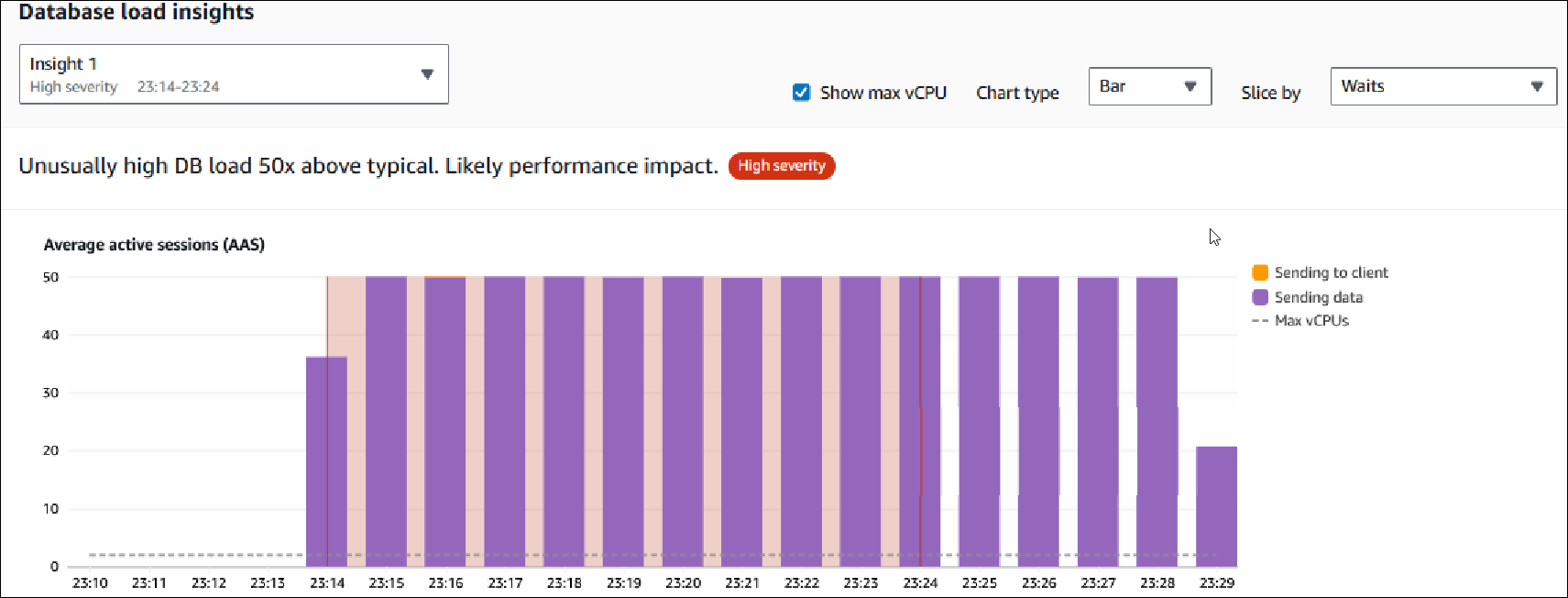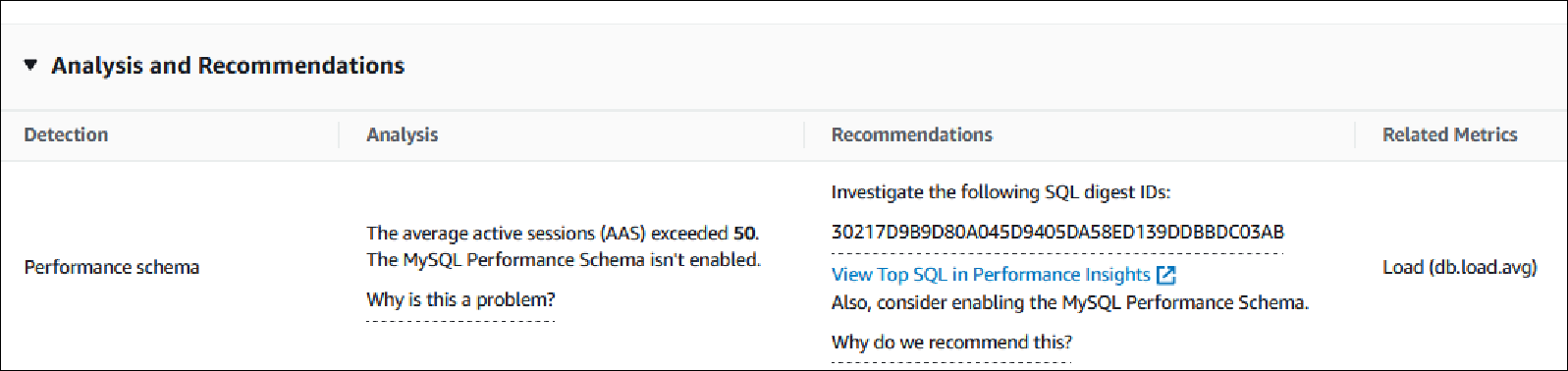Visualizar um relatório de análise de performance no Insights de Performance
A guia Relatórios de análise de performance: novo lista todos os relatórios criados para a instância de banco de dados. Os itens a seguir são exibidos para cada relatório:
-
ID: identificador exclusivo do relatório.
-
Nome: chave de tag adicionada ao relatório.
-
Hora da criação do relatório: hora em que você criou o relatório.
-
Hora de início da análise: hora de início da análise no relatório.
-
Hora de término da análise: hora de término da análise no relatório.
Como visualizar um relatório de análise de performance
Faça login no AWS Management Console e abra o console do Amazon RDS em https://console.aws.amazon.com/rds/
. -
No painel de navegação, escolha Performance Insights.
-
Selecione uma instância de banco de dados para a qual você deseja visualizar o relatório de análise.
-
Role para baixo e selecione a guia Relatórios de análises de performance: novo no painel do Insights de Performance.
Todos os relatórios de análise para os diferentes períodos são exibidos.
-
Selecione ID do relatório que você deseja visualizar.
O gráfico de carga do banco de dados exibirá todo o período de análise por padrão se mais de um insight for identificado. Se o relatório tiver identificado um insight, o gráfico de carga do banco de dados exibirá o insight por padrão.
O painel também lista as tags do relatório na seção Tags.
O exemplo a seguir mostra todo o período de análise do relatório.
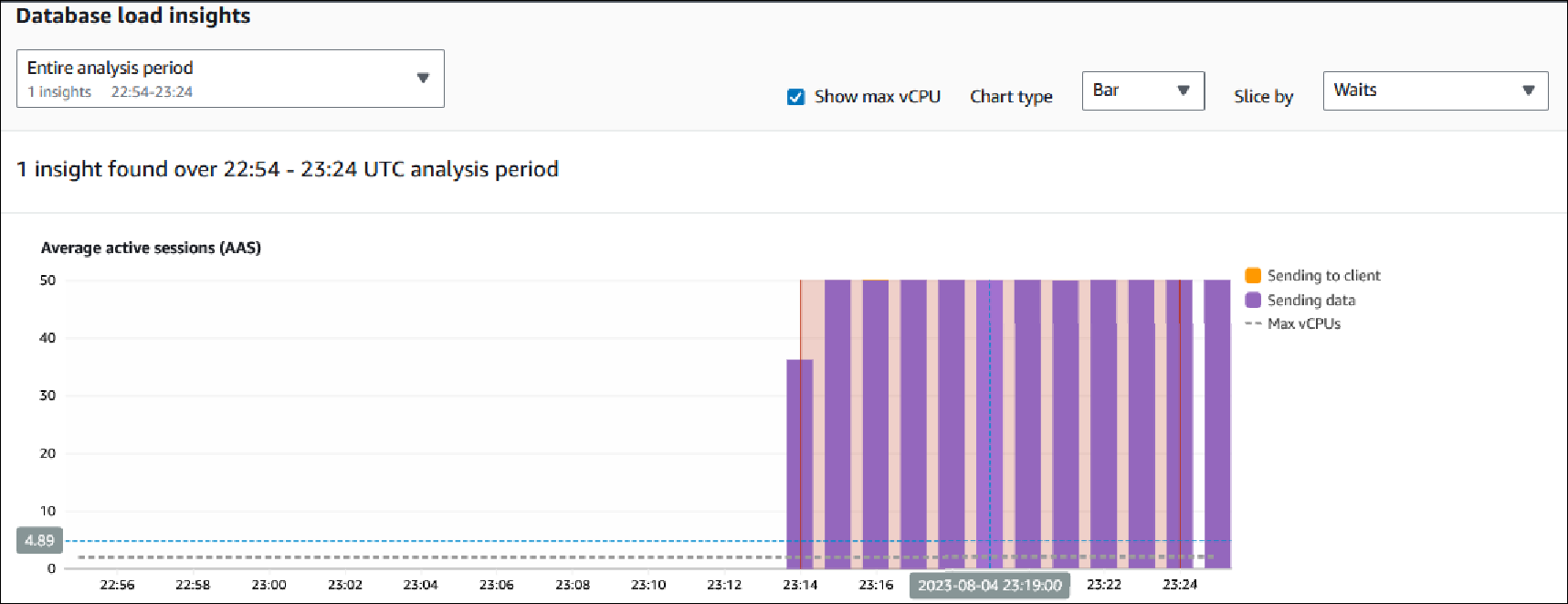
-
Selecione o insight na lista Insights da carga do banco de dados que você deseja visualizar se mais de um insight for identificado no relatório.
O painel exibe a mensagem de insight, o gráfico de carga do banco de dados destacando o período do insight, a análise e as recomendações, bem como a lista de tags do relatório.
O exemplo a seguir mostra o insight da carga do banco de dados no relatório.